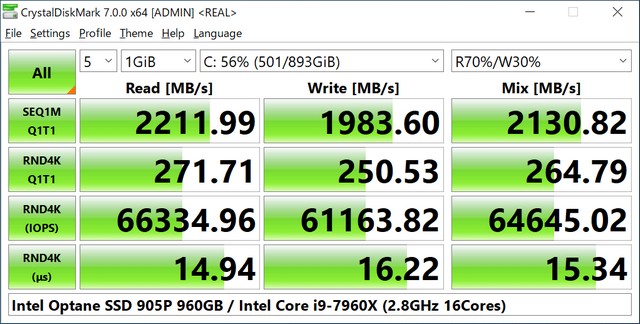
1. Link tải xuống trực tiếp
LINK TẢI GG DRIVE: LINK TẢI 1 ![]()
LINK TẢI GG DRIVE: LINK TẢI 2![]()
LINK TẢI GG DRIVE: LINK DỰ PHÒNG ![]()
Hômn nay, vnptschool.edu.vn chia sẻ đến bạn link download phần mềm CrystalDiskMark có hướng dẫn cài đặt và sử dụng, đây là phần mềm test ổ cứng rất chính xác và được các kỹ thuật viên IT tin dùng.
Ngoài phần mềm này, bạn cũng có thể tham khảo thêm phần mềm AS SSD Benchmark rất nổi tiếng. Việc chọn phần mềm nào để sử dụng là tùy thuộc vào sở thích của bạn.
Phần mềm này hoàn toàn miễn phí nên bạn hoàn toàn yên tâm về chất lượng, link tải trực tiếp từ trang chủ của CrystalDiskMark nên không có virus nên rất an toàn cho máy tính của bạn.
Phần mềm CrystalDiskMark là gì ?
CrystalDiskMark là phần mềm đo điểm chuẩn ổ đĩa đơn giản nhưng cực kỳ hiệu quả. Crystal Disk Mark giúp bạn đo hiệu suất ổ đĩa một cách nhanh chóng và chính xác.
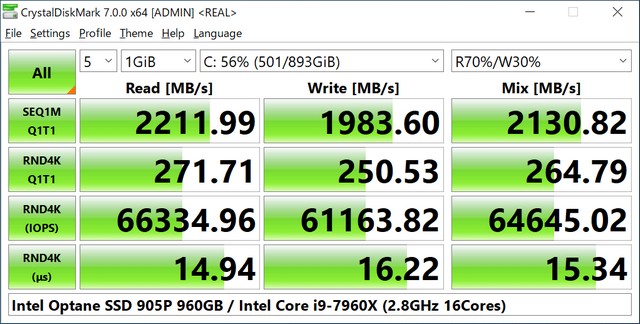
CrystalDiskMark hỗ trợ 4 bài kiểm tra bao gồm Seq Q32T – tốc độ ghi / đọc tuần tự với nhiều luồng và cấu trúc dữ liệu hàng đợi (Queue), 4K Q32T1 – tốc độ đọc / ghi ngẫu nhiên với nhiều luồng và cấu trúc dữ liệu hàng đợi (Queue), Seq – đọc tuần tự luồng đơn (Hàng đợi) tốc độ ghi và cấu trúc dữ liệu hàng đợi (Queue), và 4K – tốc độ đọc / ghi ngẫu nhiên với luồng đơn và cấu trúc dữ liệu hàng đợi (Queue).
Tính năng nổi bật của CrystalDiskMark
- Đo hiệu suất tuần tự và ngẫu nhiên (đọc / ghi / trộn) của ổ cứng, USB, thẻ nhớ.
- Xác định hồ sơ hiệu suất tối đa / thực tế theo tiêu chuẩn thế giới.
- Hỗ trợ đa ngôn ngữ và nhiều chủ đề giao diện.
- Kiểm tra hoạt động của ổ cứng.
- Thực hiện các bài kiểm tra tốc độ đọc ghi trên ổ cứng.
- Hiển thị thông tin ổ cứng.
- Tốc độ xử lý nhanh chóng.
Tải xuống phần mềm CrystalDiskMark
Hướng dẫn tải và cài đặt phần mềm CrystalDiskMark
Bước 1: Mở file cài đặt CrystalDiskMark bằng link tải ở trên, bằng cách nhấn chuột phải chọn Run as administrator.
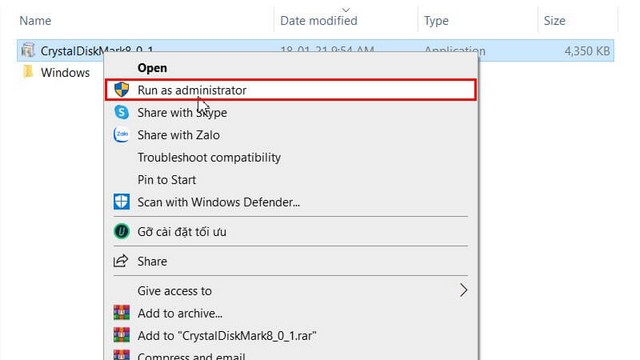
Bước 2: Lựa chọn ngôn ngữ bạn muốn sử dụng và nhấn OK.
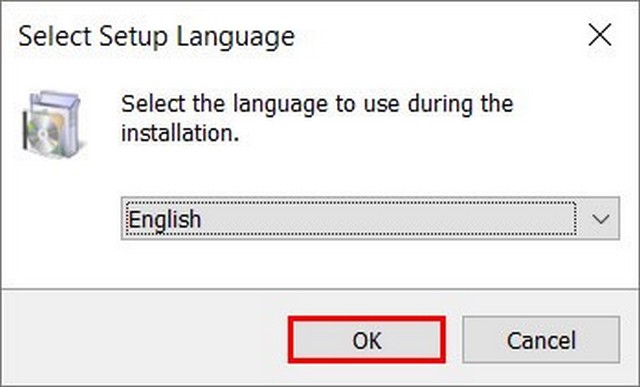
Bước 3: Tích vào ô I accept the agree để đồng ý với các điều khoản cài đặt CrystalDiskMark và nhấn Next.
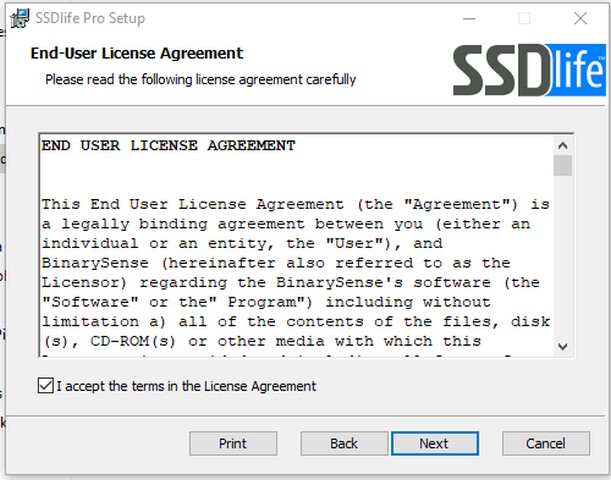
Bước 4: Chọn ổ cài đặt, mặc định sẽ là ổ C. Nếu bạn muốn thay đổi nó, hãy nhấp vào Browse… sau đó nhấp vào Next.
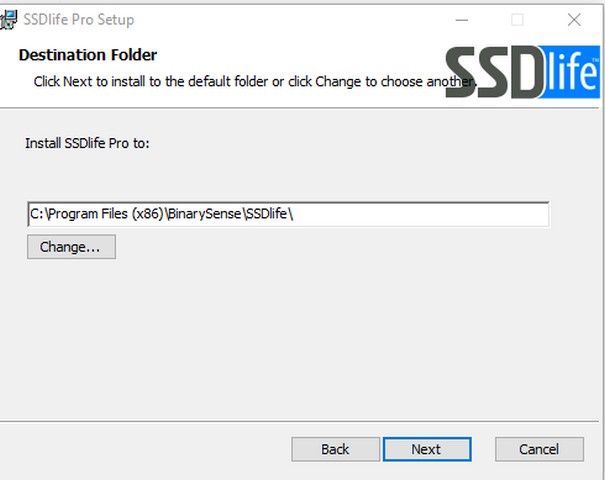
Bước 5: Các bước tiếp theo bạn chỉ cần nhấn Next và Install để thực hiện quá trình cài đặt.
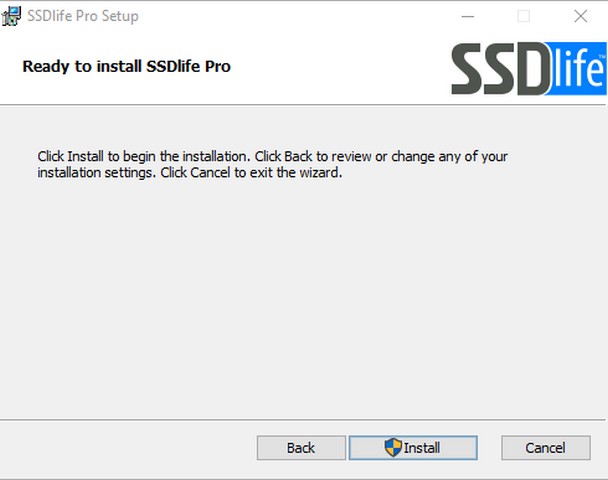
Hướng dẫn cách sử dụng phần mềm CrystalDiskMark
Bước 1: Tại giao diện chính của phần mềm CrystalDiskMark, bạn sẽ thiết lập cho bài kiểm tra.
- Bạn kiểm tra càng nhiều, kết quả sẽ càng chính xác, nhưng sẽ mất nhiều thời gian hơn. Giá trị mặc định phải là 5.
- Kích thước thử nghiệm cũng phải được đặt thành 1 GB theo mặc định. vì nó quá lớn sẽ mất nhiều thời gian.
- Chọn ổ đĩa bạn muốn kiểm tra xem máy tính của bạn có sử dụng nhiều không.
- Đơn vị đo tốc độ thử nghiệm trên giây.
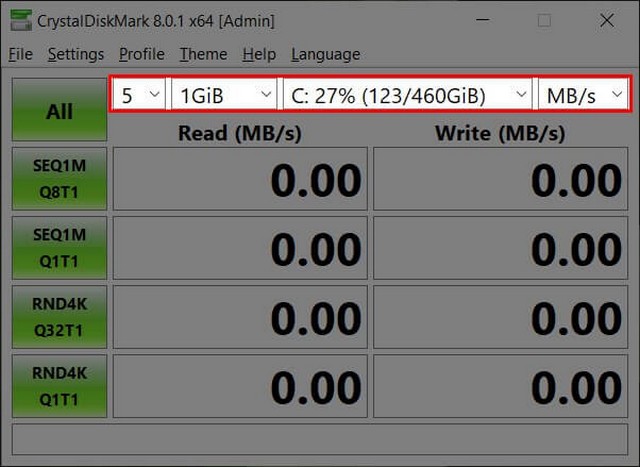
Bước 2: Sau khi đã cài đặt xong các thông số, bạn nhấn vào nút All để bắt đầu quá trình kiểm tra tốc độ ổ cứng. Quá trình này sẽ mất một khoảng thời gian nhất định.
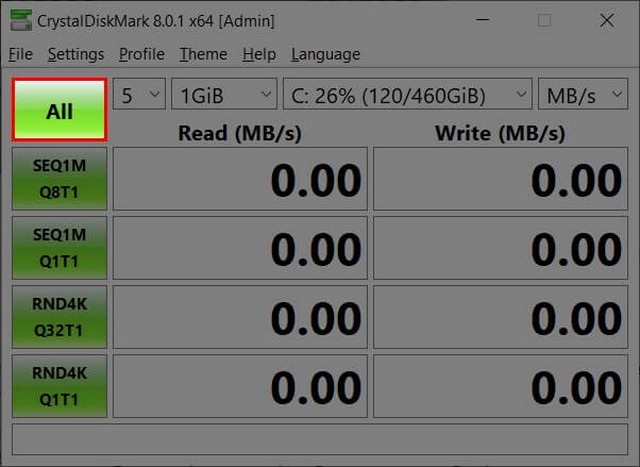
Bước 3: Bạn sẽ mất một khoảng thời gian nhất định để thực hiện kiểm tra tốc độ ổ cứng. Sau khi kiểm tra xong, phần mềm sẽ hiển thị khả năng đọc và ghi trong từng trường hợp cụ thể như sau:
- SEQ1M: Chỉ định tốc độ đọc và ghi dữ liệu tuần tự liên tiếp vào vùng lân cận của ổ cứng. Thông thường khi test ổ cứng, người dùng sẽ quan tâm đến con số này, con số này cũng chính là con số mà nhà sản xuất cam kết in trên sản phẩm.
- RND4K: Đọc và ghi dữ liệu 4Kb nhưng di chuyển ngẫu nhiên trong bộ nhớ.
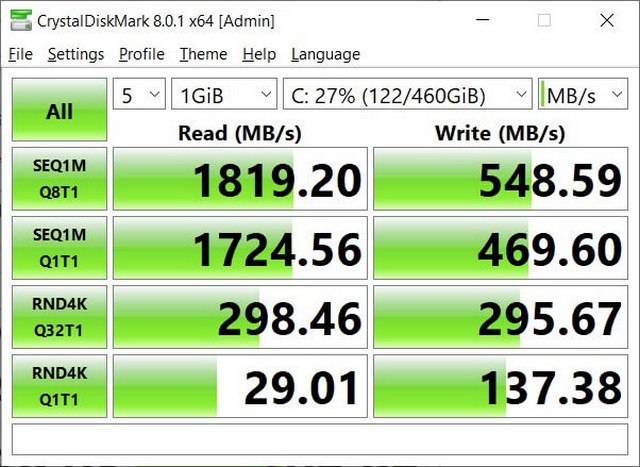
Chú ý : Để kiểm tra kết quả chính xác nhất, trước khi thực hiện, tốt nhất bạn nên đóng tất cả các ứng dụng đang mở trên máy tính
Thông thường khi kiểm tra, bạn chỉ cần quan tâm đến thông số tốc độ tối đa của ổ cứng đầu tiên là SEQ1M. Để có kết quả chính xác nhất bạn nên thực hiện kiểm tra thêm một vài lần nữa.
Lời kết
Trên đây là hướng dẫn cách tải và sử dụng phần mềm CrystalDiskMark để kiểm tra tốc độ và tình trạng ổ đĩa trên Windows. Với phần mềm này, bạn hoàn toàn có thể yên tâm khi mua máy tính cũ.
